説明
Price: ¥15,980
(as of Apr 24, 2025 14:54:43 UTC – Details)
【ギガビットの速さがお手頃価格で】eero 6+は、最大1ギガビットのwifiスピードを手頃な価格で提供。ご家族全員で、オンライン作業、ストリーミング、ビデオチャットを同時に行っても安心。
【eeroデバイスを増やすとwifi範囲がもっと広がる】eero 6+の最大wifi範囲は、1ユニットで140m²、2ユニットで280m²、3ユニットで420m²。約75台のデバイスとの同時接続もサポート。
【数分でセットアップ】eero アプリのガイドに従えば、簡単にセットアップが完了。好きな場所から、簡単にご家庭のネットワークを管理。
【TrueMeshの安定性】eeroのTrueMeshテクノロジーは、ネットワーク上のトラフィックを能動的に調整し、各接続デバイスを、都度最適なネットワーク経路に誘導。ネットワークの切断を減らし、ご自宅全体でシームレスなwifi環境を実現。
【Amazon Echoデバイスでwifi範囲を拡張】eeroビルトイン機能を使えば、対応するAmazon Echoデバイス(別売)が、wifiエクステンダーに。ネットワークの届きづらいデッドスポットやバッファリングを解消。
【安心の国内サポート】日本国内のカスタマーサポートがお客様をサポート。フリーダイヤル(0120-984-213)、またはメール([email protected])でお問い合わせください。
【ご利用中も安心】ご利用開始後も、eeroアプリの通知機能で、ネットワークセキュリティを守るための継続的なサービスアップデートが確認可能。さらに、別途有料のサブスクリプションサービス(eero Plus)を契約すると、オンラインセキュリティツール含むその他プレミアムサービスの利用も可能に。
【スマートホームハブ】eero 6+を利用すれば、Thread、Matter、Zigbeeデバイスの接続・管理も可能。※eeroデバイスにはAlexaは搭載されておりませんので、スマートホーム製品のコントロールにはEchoなど対応するAlexaデバイス(別売)やAlexaアプリをご利用ください。
お客様のご意見
お客様はこのルーターについて、以下のような評価をしています: セットアップが簡単で、メッシュ接続の設定がしやすいと好評です。設定中に何が上手くいっていないかをアプリで明確にしてくれるため、ストレスフリーのネット環境を構築できるようです。 通信速度についても、高速で繋がりやすく、快適に使用できるという声が多くあります。特にWi-Fiの接続が大幅に改善され、ストレスフリーになったという感想があります。 デザイン面でも可愛らしい見た目やシンプルで使いやすさを高く評価しています。また、接続に問題がなく、1度繋がれば快適だと感じています。
Views: 0



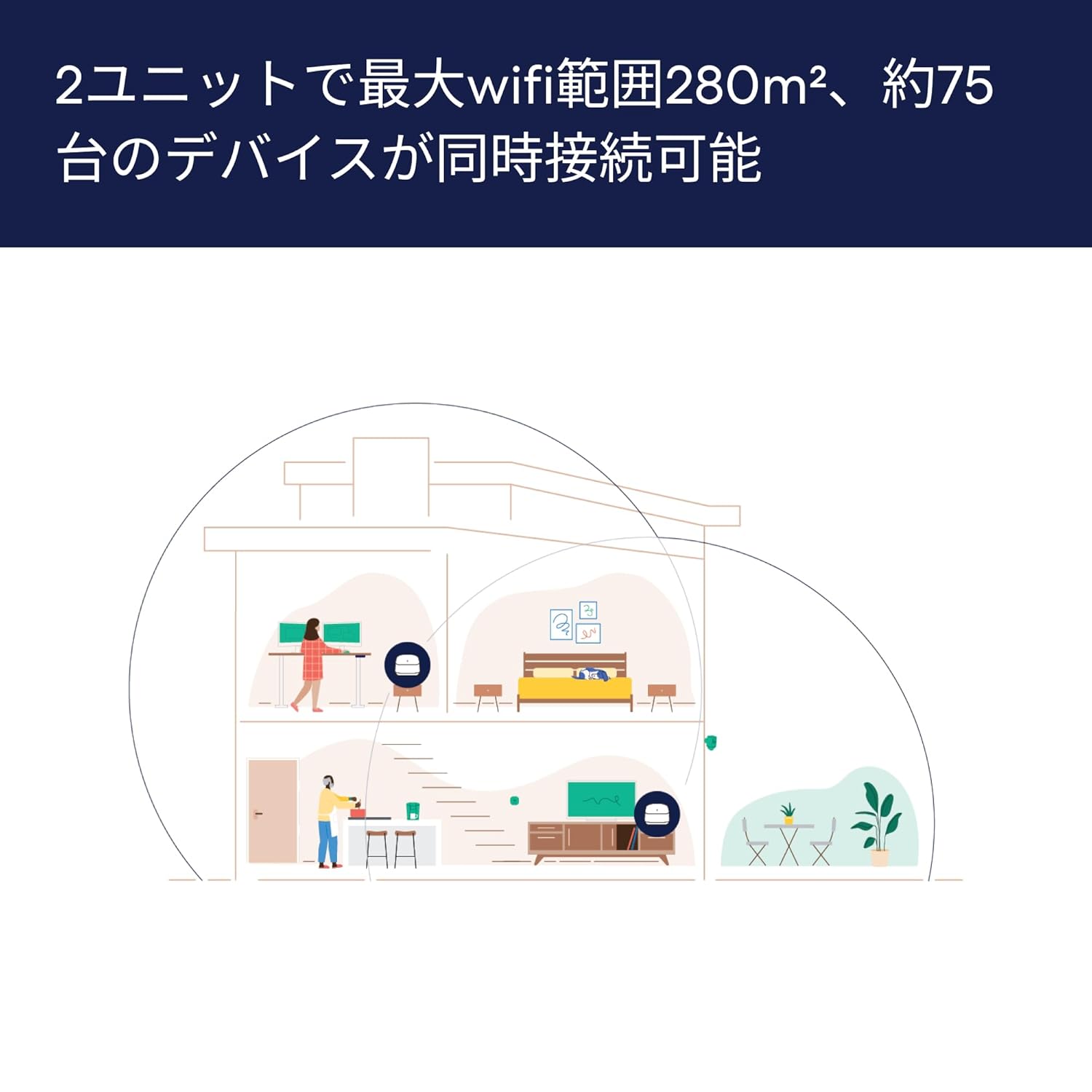

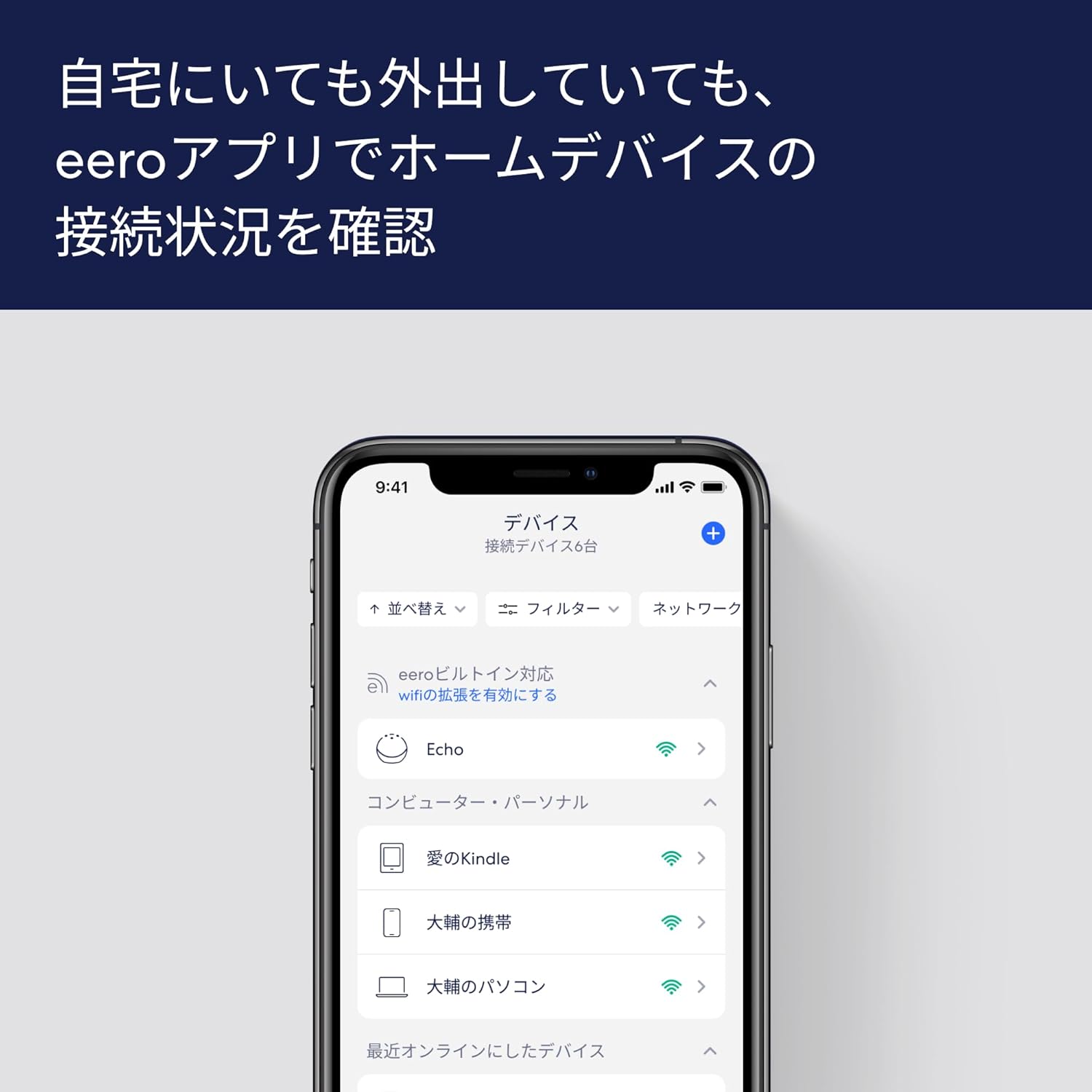
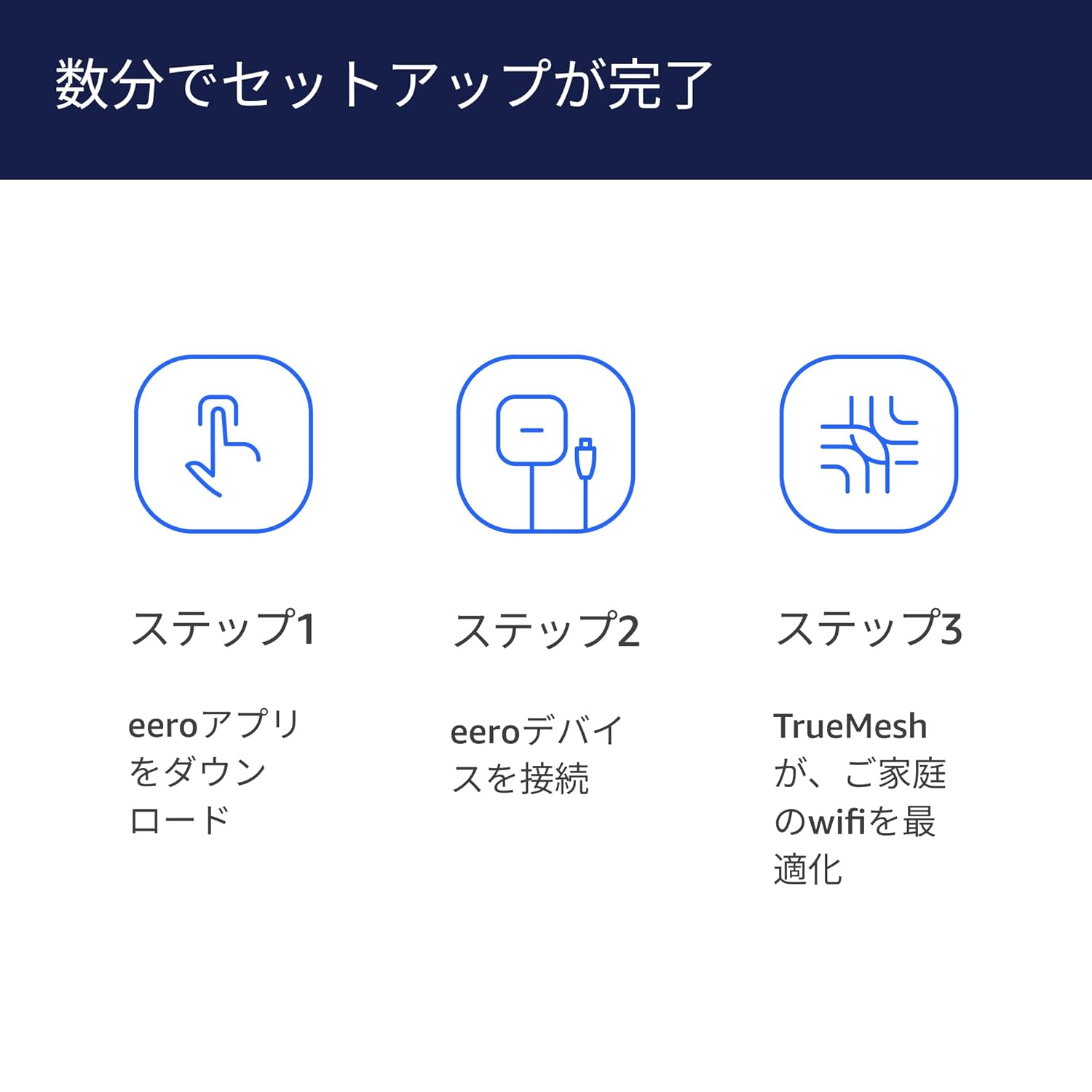

れもん –
家庭内ネット環境が快適に!!
Wi-Fi接続端末の増加により、ネット接続が不安定になりエラーが頻発。家族の不満が爆発した為、ルーターを本製品に入替。結果、回線速度の向上と、Wi-Fiの接続が大幅改善!!!しかも!対応するechoデバイスが中継器となり、Wi-Fiエリア拡張するし!ストレスフリーのネット環境を手に入れる事が出来ました。特にPlaystation Portalの反応が良好に。クラウドリーモートプレイ時は、立ち上げからメニュー表示まで10秒程度要していたのが5秒以内に!設定アプリも視認性が良く、シンプルで使いやすく反応が早くて快適!本体デザインもシンプルなので、インテリアに溶け込みます。<旧環境>国内メーカー製ルーター(2021年4月5日購入)+中継器(2024年9月14日購入)<Wi-Fi接続端末>スマホ×5タブレット×5PC×2プリンタゲーム機×4AIスピーカー×8スマートロックアンドロイドTVHDDレコーダーオーブンレンジポータブル電源スマートスイッチルンバゲストwifi設定が簡単で快適な為子供の友達が集まって、更に任天堂Switchが5台程増える事も。新規デバイスが接続する度、アプリに通知が来るのでセキュリティ面でも安心です。
Amazonn Customerrr –
セットアップさえクリアすれば満足できる商品
コンパクトな見た目に惹かれて購入。他のレビューでもあるように、通信環境によっては、コンセントにつなげてすぐに接続、という簡単な製品ではないです。楽天ひかり環境(利用モデムはNTT)にて行った手順を簡単に記載しますので、下記参考いただけると幸いです。【STEP1】古いルーターをモデム・コンセントから抜く。モデムの電源ケーブルも抜き、5分ほど放電(過去のルーターの情報が残っているから念の為放電が必要、とカスタマーサポートより伺いました。)【STEP2】モデムの電源ケーブルを再度挿し、モデムが立ち上がったことを確認したうえで、モデムのイーサネットケーブルをeero本体にカチッと音が鳴るのを確認して挿入。その後eeroの電源ケーブルを接続。【STEP3】eeroのランプが白色から青色になったことが確認できたら、アプリからセットアップを開始。【STEP4】「ルーターが見つかりました」の画面が表示された後、うまくいけば画面にしたがって、アクセスポイント名、WiFiパスワードを入力して設定完了となります。しばらく時間が経過したのちに、「インターネットに接続できません。」の表示がされる場合は「インターネット設定」→「PPPoE」を選択。【STEP5】ユーザーIDとパスワードが求められます。ここでのユーザーIDは、楽天ひかりの場合、マイページにログインした後に表示される「楽天ひかり ファミリープラン」の欄に記載のあるIDを「@f.rakutenbb.jp」まで全て含めてコピー。【STEP6】コピーしたユーザーIDをeeroアプリのPPPoE設定のユーザーIDに貼り付け(手入力だと何度やってもうまく認証できなかったので必ずコピペ)。パスワード欄には、楽天ひかりマイページにログインする際に必要なパスワードを入力。【STEP7】PPPoE設定のユーザーIDとパスワードの入力が完了すれば、設定を保存。ユーザーID、パスワードに誤りがなければ自動的にインターネットに接続となり、eero本体のアクセスポイント名・パスワードの設定画面へと移行します。【レビュー】ケースバイケースの説明書がなく、契約しているブロードバンド会社によって設定方法が異なるため、モデムの種類、または利用しているブロードバンド会社が異なる場合は、カスタマーサポートに連絡するしかないのが現状です。設定が簡単にいかない場合もあるので、万人に勧めることは難しいですが、無駄な配線が無いコンパクト設計、十分な通信速度には満足しているので、購入して正解でした。セットアップこそ難しいものの、アプリの操作性・視認性には優れているので、どの機器がWiFiに接続されていて(無料で利用可能)それぞれどれだけの容量の通信をしているのか(有料プランへの加入が必要)、ということも分かるので、子供がいる家庭でも安全に・健康的にインターネットを使うことができるようにしてくれる商品だと思いました。
Jerry –
安定性があり帯域幅も増えた
自宅のWi-Fiがたまに切断される現象が起こり、原因はWi-Fiルーターにあるのではあと思いこちらに交換しました。セットアップはサクッと完了。回線が途切れる現象も解消されて快適に使えています。また以前のルーターと比べて転送スピードも改善されており、ダウンロードで2割ほど高速化されました。スマホアプリのUIも分かりやすく作られており、とても使いやすいルーターです。
ハーマン –
Wi-Fiが簡単に爆速に
自宅のWi-Fi、契約している回線の速度が出てない人は絶対使うべき。簡単に接続できるし、その回線の最大速度が出ます。自宅は100Mの回線でしたが、遅くて切れやすいのが超不満で、これを導入したら、簡単爆速になりました。
いちこ –
おおむね良好
auのホームゲートウエイとの相性は悪いようです。サポートセンターで設定を教えて頂きましたが、突然切れたりします。基本的には、快適に繋がりますが、インターネット回線通話などは、ストレスを感じます。
コーチ –
簡単設定
ルーター設定が苦手な自分でもサクサクと設定が完了しました 速度も倍のネット環境になり大満足です
シロクマクロクマ –
設定は簡単。背面のケーブルが邪魔
設定はあっという間に終わって簡単だった。背面のケーブルが邪魔になって、背面のスペースがケーブル分必要になるのは改善して欲しい。
ミナ –
場所による
壁があるとめっちゃ遅くなる近くだと回線は速い